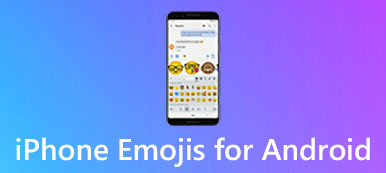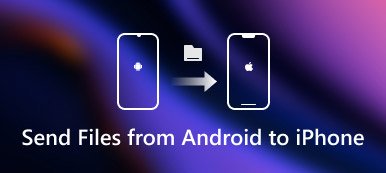Το WhatsApp είναι μία από τις πιο δημοφιλείς υπηρεσίες ανταλλαγής άμεσων μηνυμάτων και φωνής μέσω IP. Με έναν αριθμό τηλεφώνου, μπορείτε να στέλνετε δωρεάν μηνύματα κειμένου, φωνητικές κλήσεις, βίντεο, εικόνες και άλλα έγγραφα στους φίλους και την οικογένειά σας. Παρόλο που πρόκειται για υπηρεσία πολλαπλών πλατφορμών, οι χρήστες το χρησιμοποιούν κυρίως σε smartphone. Τώρα, υπάρχουν πάνω από ενάμισι δισεκατομμύριο ενεργοί χρήστες σε όλο τον κόσμο που έχουν πρόσβαση στο WhatsApp τακτικά. Ωστόσο, το πρόβλημα είναι όταν κάνετε αναβάθμιση σε ένα νέο iPhone και υπογράψετε το WhatsApp, τα μηνύματά σας δεν θα μεταφερθούν στη νέα συσκευή, επειδή αυτό δεν είναι ο τρόπος με τον οποίο το WhatsApp αποθηκεύει μηνύματα.

Εάν δεν μεταφέρετε τα μηνύματα WhatsApp στο νέο iPhone με μη αυτόματο τρόπο, θα αποθηκευτούν στην αρχική συσκευή τοπικά. Αυτός μπορεί να είναι ο λόγος που πολλοί άνθρωποι ρωτούν πώς να μεταφέρετε το WhatsApp στο νέο iPhone. Όταν μιλάμε για τη μεταφορά δεδομένων από το iPhone στο iPhone, το πρώτο εργαλείο που εμφανίζεται στο μυαλό σας μπορεί να είναι iCloud ή iTunes. Είναι αλήθεια ότι αυτές οι υπηρεσίες θα μπορούσαν να σας βοηθήσουν να μεταφέρετε το WhatsApp από το iPhone στο iPhone. Και μπορείτε να μάθετε πώς να το κάνετε με αυτές τις υπηρεσίες σε αυτό το σεμινάριο. Επιπλέον, θα μοιραστούμε περισσότερες επιλογές για να σας βοηθήσουμε να μεταφέρετε το WhatsApp στο νέο τηλέφωνο απλά και γρήγορα.
Θα θέλατε επίσης να διαβάσετε: Μεταφορά μηνυμάτων WhatsApp από Android σε iPhone.
- Μέρος 1: Μεταφέρετε το WhatsApp στο νέο iPhone χρησιμοποιώντας το backup iCloud
- Μέρος 2: Μεταφέρετε το WhatsApp από το iPhone στο iPhone μέσω του WhatsApp backup
- Μέρος 3: Μεταφέρετε το WhatsApp από το iPhone στο iPhone μέσω των μεταφορών WhatsApp
- Μέρος 4: Μεταφέρετε το WhatsApp στο νέο iPhone μέσω του iTunes backup και restore
- Μέρος 5: Μεταφέρετε το WhatsApp στο νέο iPhone χρησιμοποιώντας το ηλεκτρονικό ταχυδρομείο
Μέρος 1: Μεταφέρετε το WhatsApp στο νέο iPhone χρησιμοποιώντας iCloud backup
Το iCloud είναι ένας από τους ευκολότερους τρόπους μεταφοράς της WhatsApp στο νέο iPhone. Αλλά δεν σας επιτρέπει να δημιουργήσετε αντίγραφα ασφαλείας για το WhatsApp ξεχωριστά. Και το iCloud χρειάζεται καλό δίκτυο Wi-Fi για να μεταφέρει το WhatsApp μεταξύ των iPhones.
Βήμα 1: Βεβαιωθείτε ότι έχετε συνδέσει το προηγούμενο iPhone σε δίκτυο Wi-Fi. Ξεκινήστε την εφαρμογή Ρυθμίσεις iOS από την αρχική οθόνη, πατήστε το όνομά σας. Ανοίξτε την οθόνη ρυθμίσεων iCloud, μεταβείτε στο "Αποθήκευση"> "Διαχείριση αποθήκευσης", επιλέξτε το όνομα iPhone και, στη συνέχεια, πατήστε Εμφάνιση όλων των εφαρμογών, βεβαιωθείτε ότι ο διακόπτης του WhatsApp βάζει στη θέση "ΕΝΕΡΓΟΠΟΙΗΣΗ".

Βήμα 2: Επιστροφή στην οθόνη ρυθμίσεων iCloud, επιλέξτε "Δημιουργία αντιγράφων ασφαλείας" και, στη συνέχεια, ενεργοποιήστε το "Δημιουργία αντιγράφων ασφαλείας iCloud" και πατήστε "Δημιουργία αντιγράφων ασφαλείας τώρα" για να δημιουργήσετε ένα αντίγραφο ασφαλείας iCloud, συμπεριλαμβανομένης της εφαρμογής WhatsApp και όλων των μηνυμάτων.

Βήμα 3: Στη συνέχεια, ενεργοποιήστε το νέο σας iPhone, όπως το iPhone 7. Ακολουθήστε τις οδηγίες στην οθόνη για να ρυθμίσετε το νέο σας iPhone, όπως γλώσσα, τοποθεσία και άλλα, μέχρι να δείτε την οθόνη "Εφαρμογές και δεδομένα". Εδώ αντιμετωπίζετε πολλές επιλογές. Επιλέξτε "Επαναφορά από το iCloud Backup" στη λίστα και πατήστε "Next" για να συνεχίσετε.
Κατά τη ρύθμιση του νέου iPhone σας, θα πρέπει να συνδέσετε τη νέα συσκευή σας σε ένα δίκτυο Wi-Fi.

Βήμα 4: Όταν σας ζητηθεί, εισαγάγετε το Apple ID και τον κωδικό πρόσβασης που σχετίζονται με το προηγούμενο iPhone στη νέα συσκευή, πατήστε "Σύνδεση με το iCloud Apple ID" και επιλέξτε το τελευταίο αντίγραφο ασφαλείας του αρχείου. Περιμένετε να ολοκληρωθεί η διαδικασία και ολοκληρώστε τα υπόλοιπα βήματα εγκατάστασης. Τώρα, το WhatsApp μεταφέρεται σε νέο iPhone, μαζί με άλλες εφαρμογές.
Μέρος 2: Μεταφέρετε το WhatsApp από το iPhone στο iPhone μέσω του WhatsApp backup
Εκτός από τις υπηρεσίες δημιουργίας αντιγράφων ασφαλείας της Apple, το WhatsApp διαθέτει μια ενσωματωμένη δυνατότητα δημιουργίας αντιγράφων ασφαλείας, η οποία μπορεί να μεταφέρει το WhatsApp από το iPhone στο iPhone, συμπεριλαμβανομένου του ιστορικού συνομιλιών σας. Σε σύγκριση με το iCloud, το αντίγραφο ασφαλείας συνομιλίας του WhatsApp σάς επιτρέπει να μεταφέρετε μόνο μηνύματα WhatsApp μεταξύ συσκευών. Να θυμάστε ότι αυτή η λειτουργία λειτουργεί σε περιβάλλον διαδικτύου.
Βήμα 1: Ξεκινήστε την εφαρμογή WhatsApp στο προηγούμενο iPhone σας, συνδεθείτε στον αριθμό τηλεφώνου ή στον λογαριασμό σας, πατήστε την επιλογή "Ρυθμίσεις" στο κάτω μέρος της οθόνης και μεταβείτε στην επιλογή "Ρυθμίσεις συνομιλίας"> "Εφεδρική συνομιλία". Αγγίξτε την επιλογή "Δημιουργία αντιγράφων ασφαλείας τώρα" για να ξεκινήσετε τη δημιουργία αντιγράφων ασφαλείας του ιστορικού συνομιλιών στο iCloud.

Βήμα 2: Στη συνέχεια, μεταβείτε στο νέο iPhone και βεβαιωθείτε ότι έχετε συνδεθεί στο ίδιο αναγνωριστικό της Apple. Κατεβάστε και εγκαταστήστε το WhatsApp μετά τα βήματα εγκατάστασης. Ανοίξτε το και εγγραφείτε με έναν αριθμό τηλεφώνου. Όταν ολοκληρωθεί, το WhatsApp είναι σε θέση να ανιχνεύσει το αντίγραφο ασφαλείας στο λογαριασμό σας iCloud.

Βήμα 3: Μόλις πατήσετε το κουμπί "Επαναφορά ιστορικού συνομιλιών", το WhatsApp θα μεταφερθεί από το iPhone στο iPhone. Μπορεί να χρειαστεί λίγος χρόνος για να ολοκληρωθεί η διαδικασία επαναφοράς εάν έχετε πολλά μηνύματα.
Όπως μπορείτε να δείτε, αυτός ο τρόπος είναι σε θέση να μεταφέρει το WhatsApp από το iPhone στο iPhone, παρόλο που αλλάζετε τον αριθμό τηλεφώνου. Εάν δεν μπορείτε να βρείτε το αντίγραφο ασφαλείας WhatsApp στο νέο iPhone, θα πρέπει να ελέγξετε αν έχετε συνδεθεί στον ίδιο λογαριασμό iCloud στη νέα συσκευή.

Εδώ μπορεί να θέλετε να ξέρετε: Πώς να προσθέστε τον κωδικό πρόσβασης στο WhatsApp για την προστασία των μηνυμάτων
Μέρος 3: Μεταφέρετε το WhatsApp από το iPhone στο iPhone μέσω των μεταφορών WhatsApp
Δεν έχει σημασία οι εφεδρικές υπηρεσίες της Apple ή η δυνατότητα δημιουργίας αντιγράφων ασφαλείας του WhatsApp να έχουν κάποια μειονεκτήματα. Για παράδειγμα, το iCloud δεν μπορεί να μεταφέρει επιλεκτικά το WhatsApp σε νέο iPhone. Και η δυνατότητα δημιουργίας αντιγράφων ασφαλείας του WhatsApp χρησιμοποιεί επίσης τον λογαριασμό σας iCloud. Υπάρχει τρόπος μεταφοράς του WhatsApp από iPhone σε iPhone χωρίς iCloud ή iTunes; Σε αυτό το μέρος, μπορείτε να μάθετε για δύο μεταφορές WhatsApp.
Τρόπος 1: Μεταφορά WhatsApp από iPhone σε iPhone μέσω δημιουργίας αντιγράφων ασφαλείας και επαναφοράς δεδομένων iOS
Apeaksoft Δημιουργία αντιγράφων ασφαλείας και επαναφορά δεδομένων iOS είναι ένα από τα καλύτερα iPhone λογισμικό δημιουργίας αντιγράφων ασφαλείας στην αγορά. Όταν το χρησιμοποιείτε για να μεταφέρετε το WhatsApp από το iPhone στο iPhone, μπορείτε να απολαύσετε τα χαρακτηριστικά γνωρίσματα:
1. Επιλέξτε για να δημιουργήσετε αντίγραφα ασφαλείας μόνο για το WhatsApp και να αποθηκεύσετε το αρχείο αντιγράφου ασφαλείας στον υπολογιστή σας.
2. Ή κάντε ένα αντίγραφο ασφαλείας για ολόκληρο το iPhone με ένα κλικ.
3. Εκτός από το WhatsApp, υποστηρίξτε ένα ευρύτερο φάσμα τύπων δεδομένων, όπως επαφές, SMS, MMS, ιστορικό κλήσεων, συνημμένα μηνύματα, αρχεία πολυμέσων, εφαρμογές και πολλά άλλα.
4. Προσθέστε τον κωδικό πρόσβασης για να προστατεύσετε τις εφεδρικές και ιδιωτικές πληροφορίες του iPhone
5. Μεταφέρετε το WhatsApp στο νέο iPhone με επιλεκτική αποκατάσταση από το αντίγραφο ασφαλείας του iPhone.
6. Εργαστείτε για iPhone 15/14/13/12/11/XS/XR/X και παλαιότερες γενιές.
Για να σας βοηθήσουμε να κατανοήσετε τη διαδικασία, χρησιμοποιούμε το iPhone 5 ως την προηγούμενη συσκευή και το iPhone 7 ως συσκευή προορισμού.
Πώς να δημιουργήσετε αντίγραφα ασφαλείας για το WhatsApp για μεταφορά στο iPhone 7
Βήμα 1. Συνδέστε το iPhone 5 με την καλύτερη μεταφορά του WhatsApp
Κάντε λήψη της σωστής έκδοσης του iOS Data Backup & Restore σύμφωνα με το λειτουργικό σύστημα και εγκαταστήστε τον στον υπολογιστή σας. Συνδέστε το iPhone 5 στον υπολογιστή και ξεκινήστε την εφαρμογή για να την αναγνωρίσετε στο προηγούμενο iPhone.

Βήμα 2. Επιλέξτε WhatsApp στο παράθυρο τύπου δεδομένων
Στην αρχική διεπαφή, κάντε κλικ στο κουμπί "Δημιουργία αντιγράφων ασφαλείας δεδομένων iOS" για να ανοίξετε το επόμενο παράθυρο. Επιλέξτε "Τυπικό αντίγραφο ασφαλείας" και κάντε κλικ στο κουμπί "Έναρξη" για να προχωρήσετε. Στο παράθυρο τύπου δεδομένων, επιλέξτε τα πλαίσια ελέγχου μπροστά από το "WhatsApp και συνημμένα" και άλλους επιθυμητούς τύπους δεδομένων.

Βήμα 3. Backup WhatsApp με ένα κλικ
Εάν είστε έτοιμοι, κάντε κλικ στο κουμπί "Επόμενο", επιλέξτε έναν προορισμό για να αποθηκεύσετε το αντίγραφο ασφαλείας και ξεκινήστε την αντιγραφή του iOS στον υπολογιστή. Όταν ολοκληρωθεί, αφαιρέστε το iPhone 5.

Πώς να επαναφέρετε το WhatsApp στο νέο iPhone 7
Βήμα 1. Ανοίξτε το αντίγραφο ασφαλείας του iPhone στον υπολογιστή
Χρησιμοποιήστε το καλώδιο USB για να συνδέσετε το iPhone 7 στον υπολογιστή σας και να ξεκινήσετε τη δημιουργία αντιγράφων ασφαλείας και επαναφοράς iOS. Επιλέξτε "Επαναφορά δεδομένων iOS" στην αρχική διεπαφή, επιλέξτε το τελευταίο αντίγραφο ασφαλείας στη λίστα και κάντε κλικ στο "Προβολή τώρα" για να το ανοίξετε.

Βήμα 2. Μεταφέρετε το WhatsApp στο νέο iPhone 7
Επιλέξτε "WhatsApp" και "Συνημμένα WhatsApp" στην αριστερή πλευρική γραμμή. Τώρα, μπορείτε να δείτε όλες τις συνομιλίες WhatsApp στη δεξιά πλευρά. Επιλέξτε τις επιθυμητές συζητήσεις WhatsApp και κάντε κλικ στο κουμπί "Επαναφορά στη συσκευή" για να μεταφέρετε το WhatsApp σε νέο iPhone 7.

Ελέγξτε αυτήν την ανάρτηση για να μάθετε περισσότερες λεπτομέρειες σχετικά με τον τρόπο ανακτήσει τα διαγραμμένα μηνύματα WhatsApp στο iPhone και στο Android
Way 2: Μεταφέρετε το WhatsApp στο νέο iPhone μέσω μεταφοράς iPhone
Για να μεταφέρετε το WhatsApp από το iPhone σε άλλη συσκευή iOS αμέσως, θα πρέπει να δοκιμάσετε το Apeaksoft Μεταφορά iPhone. Τα οφέλη της περιλαμβάνουν:
1. Μεταφορά στο WhatsApp από το iPhone στο iPhone με ένα κλικ.
2. Προβάλετε τις συνομιλίες και τα συνημμένα WhatsApp στο iPhone προέλευσης πριν από τη μεταφορά.
3. Επιλέξτε ορισμένες συνομιλίες ή μηνύματα για μεταφορά.
4. Δεν υπάρχει ζημιά στα τρέχοντα δεδομένα στο iPhone προορισμού κατά τη μεταφορά WhatsApp.
5. Διατηρήστε τα μηνύματα και τα συνημμένα WhatsApp στις αρχικές συνθήκες.
6. Συμβατό με όλα τα μοντέλα iPhone.
Με μια λέξη, είναι ο ευκολότερος τρόπος για να μεταφέρετε το WhatsApp από το iPhone στο iPhone σε Windows 11/10/8/7/XP και macOS.
Πώς να μεταφέρετε γρήγορα το WhatsApp από το iPhone στο iPhone
Βήμα 1. Προετοιμασία για τη μεταφορά του WhatsApp
Η μεταφορά iPhone έχει μία έκδοση για Windows και Mac OS αντίστοιχα. Κάντε λήψη και εγκαταστήστε τη σωστή έκδοση της μεταφοράς WhatsApp στον υπολογιστή σας. Συνδέστε τα προηγούμενα και τα νέα iPhones στον υπολογιστή σας χρησιμοποιώντας τα καλώδια USB.
Βήμα 2. Προεπισκόπηση WhatsApp πριν τη μεταφορά
Ανοίξτε την εφαρμογή iPhone Transfer και κάντε κλικ στο όνομα του προηγούμενου iPhone στην αριστερή πλευρά. Στη συνέχεια, επιλέξτε την επιλογή "SMS" κάτω από τη συσκευή προέλευσης για να εμφανίσετε όλα τα μηνύματα WhatsApp στη δεξιά πλευρά και αναζητήστε και επιλέξτε τις επιθυμητές συνομιλίες WhatsApp.
Βήμα 3. Μεταφέρετε το WhatsApp από το iPhone στο iPhone
Αφού επιλέξετε, μεταβείτε στο μενού "Εξαγωγή σε" στο επάνω μέρος του παραθύρου και επιλέξτε "Εξαγωγή σε [συσκευή προορισμού]" για εξαγωγή μηνυμάτων WhatsApp σε νέο iPhone. Στη συνέχεια, αφαιρέστε τα προηγούμενα και τα νέα iPhone από τον υπολογιστή σας.
Μέρος 4: Μεταφέρετε το WhatsApp στο νέο iPhone μέσω του iTunes backup και restore
Όπως το iCloud, το iTunes έχει τη δυνατότητα να μεταφέρει το WhatsApp στο νέο iPhone μέσω του backup. Αν δεν σας αρέσει το iCloud ή δεν διαθέτετε καλό δίκτυο Wi-Fi, το iTunes είναι μια εναλλακτική λύση για να το κάνετε.
Βήμα 1: Χρησιμοποιήστε ένα καλώδιο Lightning για να συνδέσετε το iPhone προέλευσης με τον υπολογιστή σας και να εκτελέσετε την τελευταία έκδοση του iTunes. Αφού αναγνωρίσει τη συσκευή, πατήστε το εικονίδιο "iPhone" στην επάνω αριστερή γωνία και επιλέξτε "Περίληψη" στην αριστερή πλευρά.
Βήμα 2: Εντοπίστε στην ενότητα Δημιουργία αντιγράφων ασφαλείας στη δεξιά πλευρά, επιλέξτε "Αυτός ο υπολογιστής" και κάντε κλικ στο κουμπί "Δημιουργία αντιγράφων ασφαλείας τώρα" για να ξεκινήσετε ένα αντίγραφο ασφαλείας για ολόκληρο το iPhone, συμπεριλαμβανομένου του WhatsApp. Όταν ολοκληρωθεί η διαδικασία, αποσυνδέστε το iPhone προέλευσης από τον υπολογιστή σας.

Βήμα 3: Τώρα, έχετε δύο επιλογές. Εάν λάβετε το νέο iPhone χωρίς εγκατάσταση, προχωρήστε απευθείας στο βήμα 4. Διαφορετικά, συνδέστε το iPhone προορισμού με τον υπολογιστή σας και αφήστε το iTunes να ανακαλύψει τη συσκευή. Κάντε κλικ στο κουμπί "Επαναφορά αντιγράφου ασφαλείας" στην καρτέλα "Σύνοψη" και, στη συνέχεια, επιλέξτε το πιο πρόσφατο αντίγραφο ασφαλείας για μεταφορά του WhatsApp από iPhone σε iPhone.

Βήμα 4: Στο νέο iPhone, ακολουθήστε τη διαδικασία εγκατάστασης. Και όταν φτάσετε στην οθόνη "Εφαρμογές και δεδομένα", επιλέξτε "Επαναφορά από iTunes αντιγράφων ασφαλείας"Επιλογή και κάντε κλικ στο" Επόμενο "για να προχωρήσετε. Συνδέστε το νέο iPhone στον υπολογιστή και κάντε κλικ στο" Επαναφορά αντιγράφου ασφαλείας "στην καρτέλα" Σύνοψη "στο iTunes. Βεβαιωθείτε ότι έχετε επιλέξει το τελευταίο αρχείο αντιγράφου ασφαλείας και μεταφέρετε το WhatsApp σε νέο iPhone.

Μπορεί να χρειαστείς: Πώς να κάψετε ένα CD στο iTunes
Μέρος 5: Μεταφέρετε το WhatsApp στο νέο iPhone χρησιμοποιώντας το ηλεκτρονικό ταχυδρομείο
Για να είμαι ειλικρινής, τόσο το iCloud όσο και το iTunes αποτελούν ταλαιπωρίες για τη μεταφορά του WhatsApp στο νέο iPhone. Πρέπει να δημιουργήστε αντίγραφα ασφαλείας και επαναφέρετε τα δεδομένα του WhatsApp μαζί με όλες τις άλλες εφαρμογές, αρχεία και ρυθμίσεις. Με μια άλλη λέξη, πρέπει να μεταφέρετε ολόκληρο το περιεχόμενο σε ένα νέο iPhone. Αν θέλετε απλώς να μεταφέρετε αρκετές συνομιλίες του WhatsApp, το ηλεκτρονικό ταχυδρομείο μπορεί να είναι μια καλύτερη επιλογή.
Βήμα 1: Ανοίξτε το WhatsApp στο προηγούμενο iPhone, μεταβείτε στην καρτέλα "Συζητήσεις" και βρείτε τη συνομιλία WhatsApp που θέλετε να μεταφέρετε σε νέο iPhone. Αγγίξτε τη συζήτηση και σύρετε προς τα αριστερά για να εμφανιστούν οι επιλογές μενού.

Βήμα 2: Πατήστε την επιλογή "Περισσότερα" για να ενεργοποιήσετε τη γραμμή μενού και, στη συνέχεια, επιλέξτε "Συνομιλία μέσω email". Στη συνέχεια, θα εμφανιστεί ένα αναδυόμενο παράθυρο διαλόγου που θα σας ρωτά αν θέλετε να "Επισυνάψετε πολυμέσα" ή "Χωρίς πολυμέσα". Αποφασίστε να προχωρήσετε στο επόμενο βήμα. Εισαγάγετε τη διεύθυνση email σας και πατήστε το κουμπί "Τέλος" για να αποθηκεύσετε τη συνομιλία στο λογαριασμό email σας.

Βήμα 3: Εάν θέλετε να μεταφέρετε πολλές συνομιλίες WhatsApp σε email, μεταβείτε στις "Ρυθμίσεις"> "Ρυθμίσεις συνομιλίας" και ορίστε την επιλογή "Συνομιλία μέσω email". Στη συνέχεια, μπορείτε να επιλέξετε τις επιθυμητές συνομιλίες WhatsApp και να αποφασίσετε να "Επισυνάψετε πολυμέσα" ή "Χωρίς πολυμέσα" ανάλογα με τις ανάγκες σας. Τέλος, εισαγάγετε τον λογαριασμό email σας και κάντε κλικ στο κουμπί "Αποστολή".
Βήμα 4: Τώρα, μπορείτε να αποκτήσετε πρόσβαση στο λογαριασμό ηλεκτρονικού ταχυδρομείου σας στο νέο iPhone και να ολοκληρώσετε τη μεταφορά του WhatsApp στο νέο iPhone.
Με αυτόν τον τρόπο μπορείτε να δείτε το μήνυμα WhatsApp στο ηλεκτρονικό ταχυδρομείο στο νέο iPhone, αλλά δεν μπορείτε να συγχρονίσετε το ιστορικό συνομιλιών του WhatsApp στην εφαρμογή WhatsApp στη νέα συσκευή.

Συμπέρασμα
Σε αυτό το σεμινάριο, έχουμε μοιραστεί πολλούς τρόπους για τη μεταφορά του WhatsApp σε νέο iPhone σε διαφορετικές καταστάσεις. Το iCloud μπορεί να μεταφέρει το WhatsApp και άλλο περιεχόμενο από προηγούμενη συσκευή σε νέο iPhone μέσω δικτύου Wi-Fi. Το iTunes σας επιτρέπει να το κάνετε μέσω του καλωδίου USB. Το email έχει τη δυνατότητα να μεταφέρει συγκεκριμένες συνομιλίες WhatsApp σε νέο iPhone. Και μοιραστήκαμε επίσης δύο καλύτερες επιλογές. Το Apeaksoft iOS Data Backup & Restore μπορεί να σας βοηθήσει να μεταφέρετε το WhatsApp σε υπολογιστή και να το μετακινήσετε σε νέο iPhone ανά πάσα στιγμή. Το Apeaksoft iPhone Transfer σάς επιτρέπει να μεταφέρετε ταυτόχρονα συγκεκριμένα μηνύματα WhatsApp από iPhone σε iPhone.



 Αποκατάσταση στοιχείων iPhone
Αποκατάσταση στοιχείων iPhone Αποκατάσταση συστήματος iOS
Αποκατάσταση συστήματος iOS Δημιουργία αντιγράφων ασφαλείας και επαναφορά δεδομένων iOS
Δημιουργία αντιγράφων ασφαλείας και επαναφορά δεδομένων iOS iOS οθόνη εγγραφής
iOS οθόνη εγγραφής MobieTrans
MobieTrans Μεταφορά iPhone
Μεταφορά iPhone iPhone Γόμα
iPhone Γόμα Μεταφορά μέσω WhatsApp
Μεταφορά μέσω WhatsApp Ξεκλείδωμα iOS
Ξεκλείδωμα iOS Δωρεάν μετατροπέας HEIC
Δωρεάν μετατροπέας HEIC Αλλαγή τοποθεσίας iPhone
Αλλαγή τοποθεσίας iPhone Android Ανάκτηση Δεδομένων
Android Ανάκτηση Δεδομένων Διακεκομμένη εξαγωγή δεδομένων Android
Διακεκομμένη εξαγωγή δεδομένων Android Android Data Backup & Restore
Android Data Backup & Restore Μεταφορά τηλεφώνου
Μεταφορά τηλεφώνου Ανάκτηση δεδομένων
Ανάκτηση δεδομένων Blu-ray Player
Blu-ray Player Mac Καθαριστικό
Mac Καθαριστικό DVD Creator
DVD Creator Μετατροπέας PDF Ultimate
Μετατροπέας PDF Ultimate Επαναφορά κωδικού πρόσβασης των Windows
Επαναφορά κωδικού πρόσβασης των Windows Καθρέφτης τηλεφώνου
Καθρέφτης τηλεφώνου Video Converter Ultimate
Video Converter Ultimate Πρόγραμμα επεξεργασίας βίντεο
Πρόγραμμα επεξεργασίας βίντεο Εγγραφή οθόνης
Εγγραφή οθόνης PPT σε μετατροπέα βίντεο
PPT σε μετατροπέα βίντεο Συσκευή προβολής διαφανειών
Συσκευή προβολής διαφανειών Δωρεάν μετατροπέα βίντεο
Δωρεάν μετατροπέα βίντεο Δωρεάν οθόνη εγγραφής
Δωρεάν οθόνη εγγραφής Δωρεάν μετατροπέας HEIC
Δωρεάν μετατροπέας HEIC Δωρεάν συμπιεστής βίντεο
Δωρεάν συμπιεστής βίντεο Δωρεάν συμπιεστής PDF
Δωρεάν συμπιεστής PDF Δωρεάν μετατροπέας ήχου
Δωρεάν μετατροπέας ήχου Δωρεάν συσκευή εγγραφής ήχου
Δωρεάν συσκευή εγγραφής ήχου Ελεύθερος σύνδεσμος βίντεο
Ελεύθερος σύνδεσμος βίντεο Δωρεάν συμπιεστής εικόνας
Δωρεάν συμπιεστής εικόνας Δωρεάν γόμα φόντου
Δωρεάν γόμα φόντου Δωρεάν εικόνα Upscaler
Δωρεάν εικόνα Upscaler Δωρεάν αφαίρεση υδατογραφήματος
Δωρεάν αφαίρεση υδατογραφήματος Κλείδωμα οθόνης iPhone
Κλείδωμα οθόνης iPhone Παιχνίδι Cube παζλ
Παιχνίδι Cube παζλ